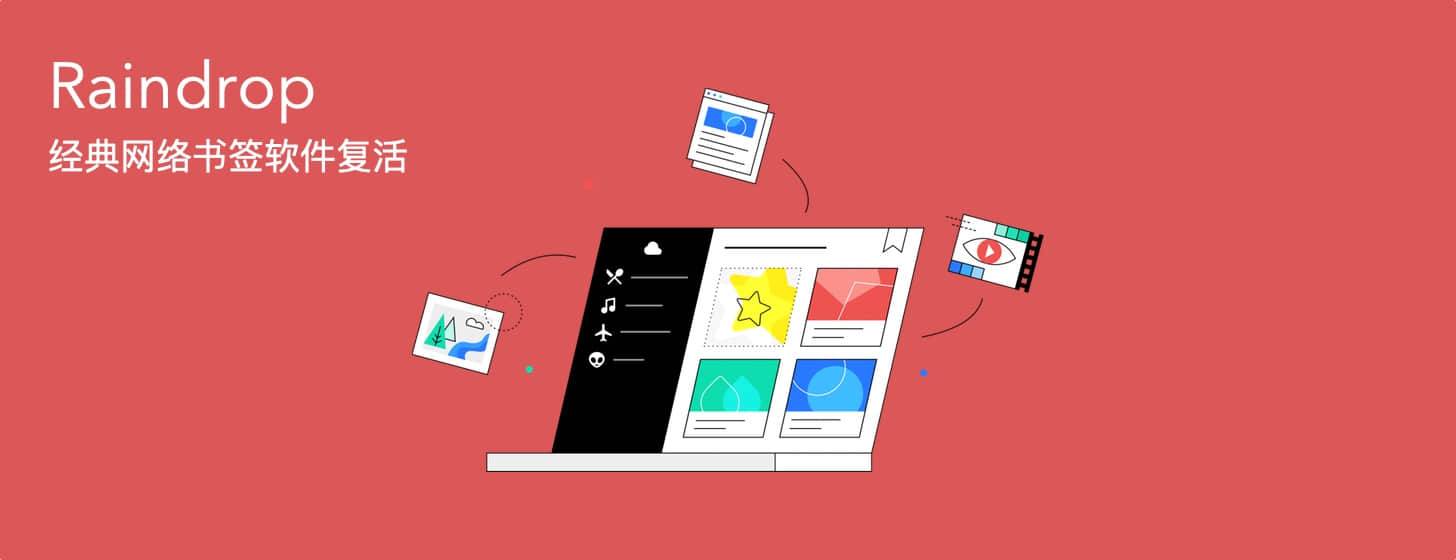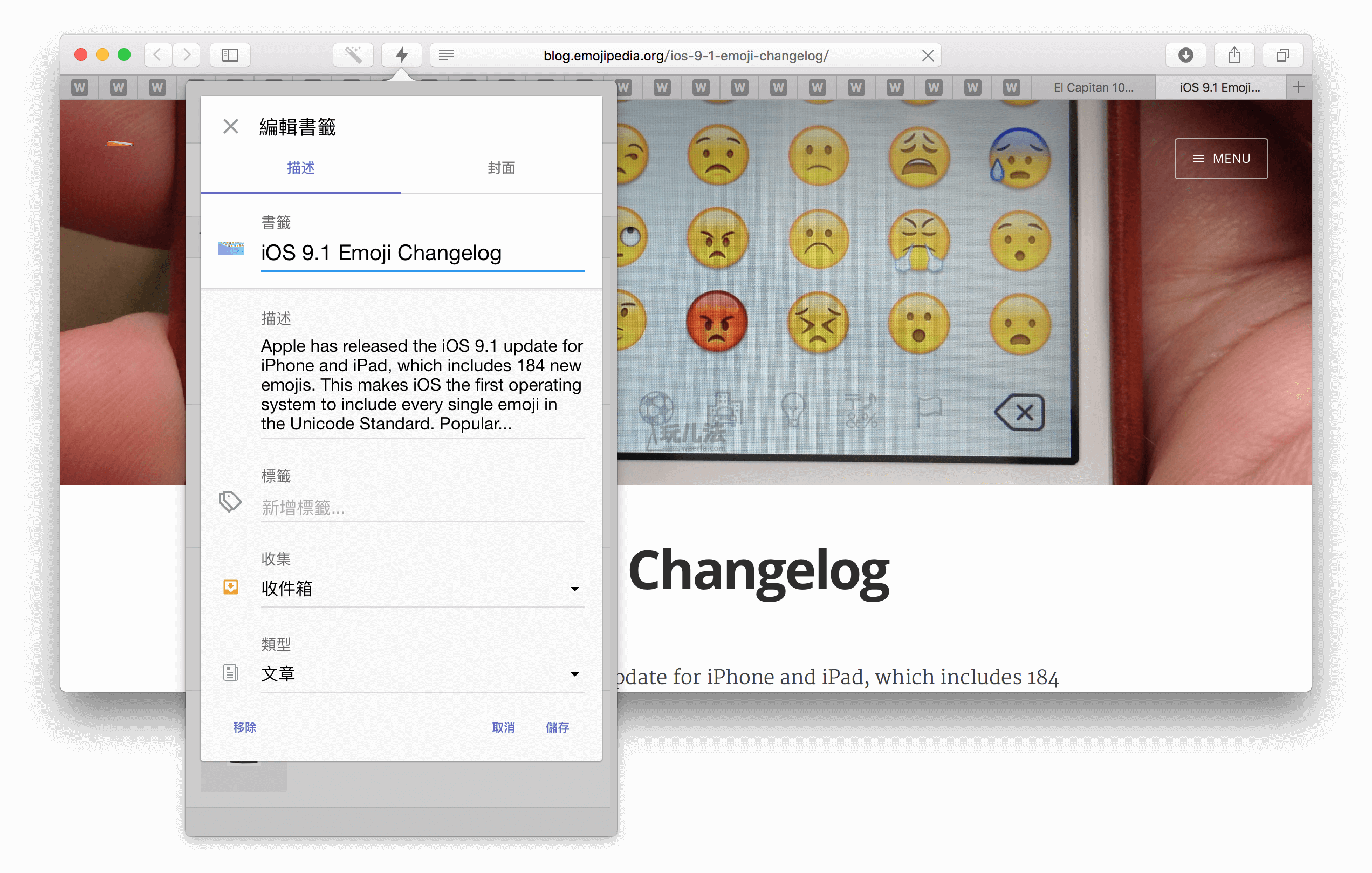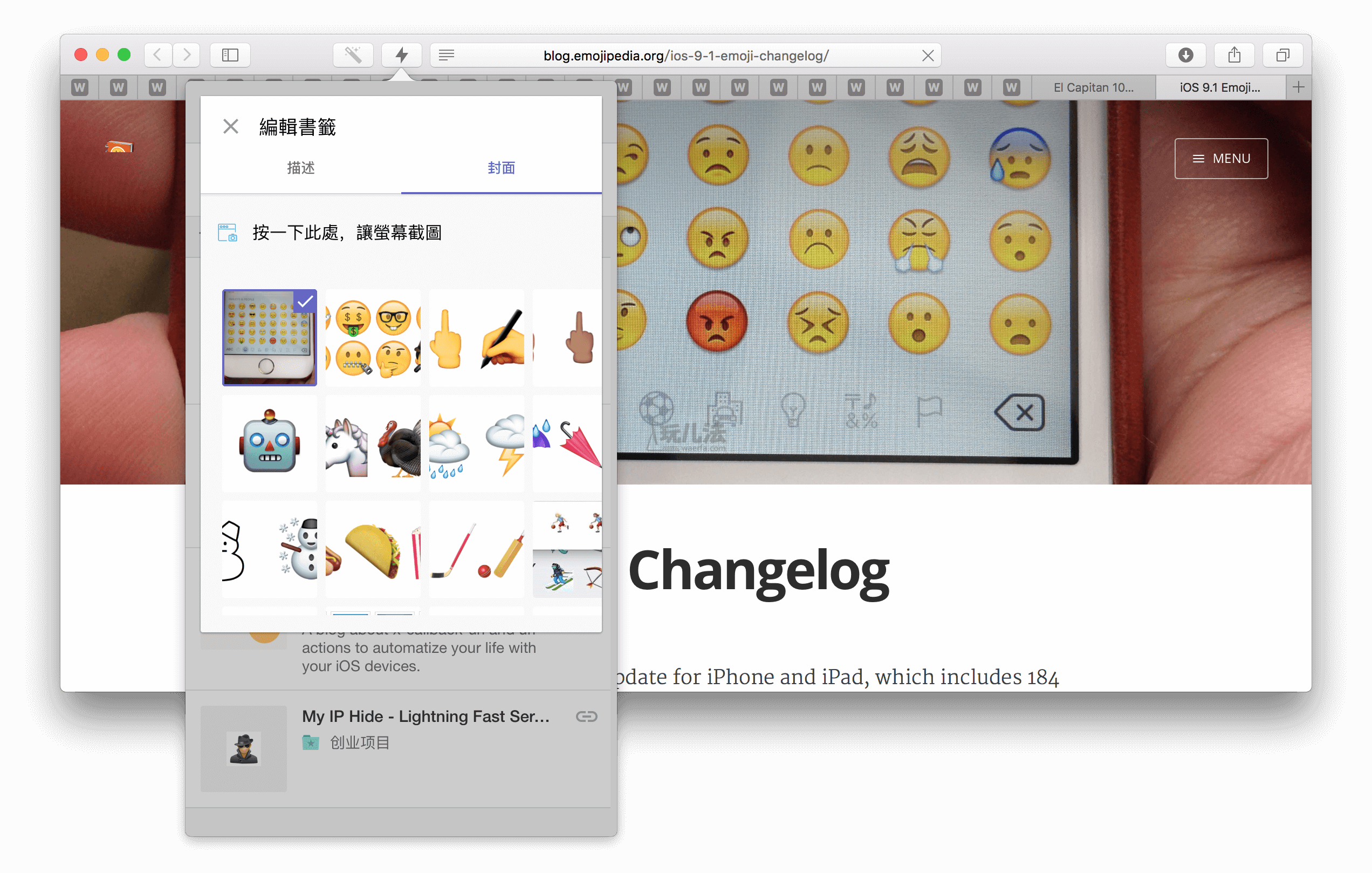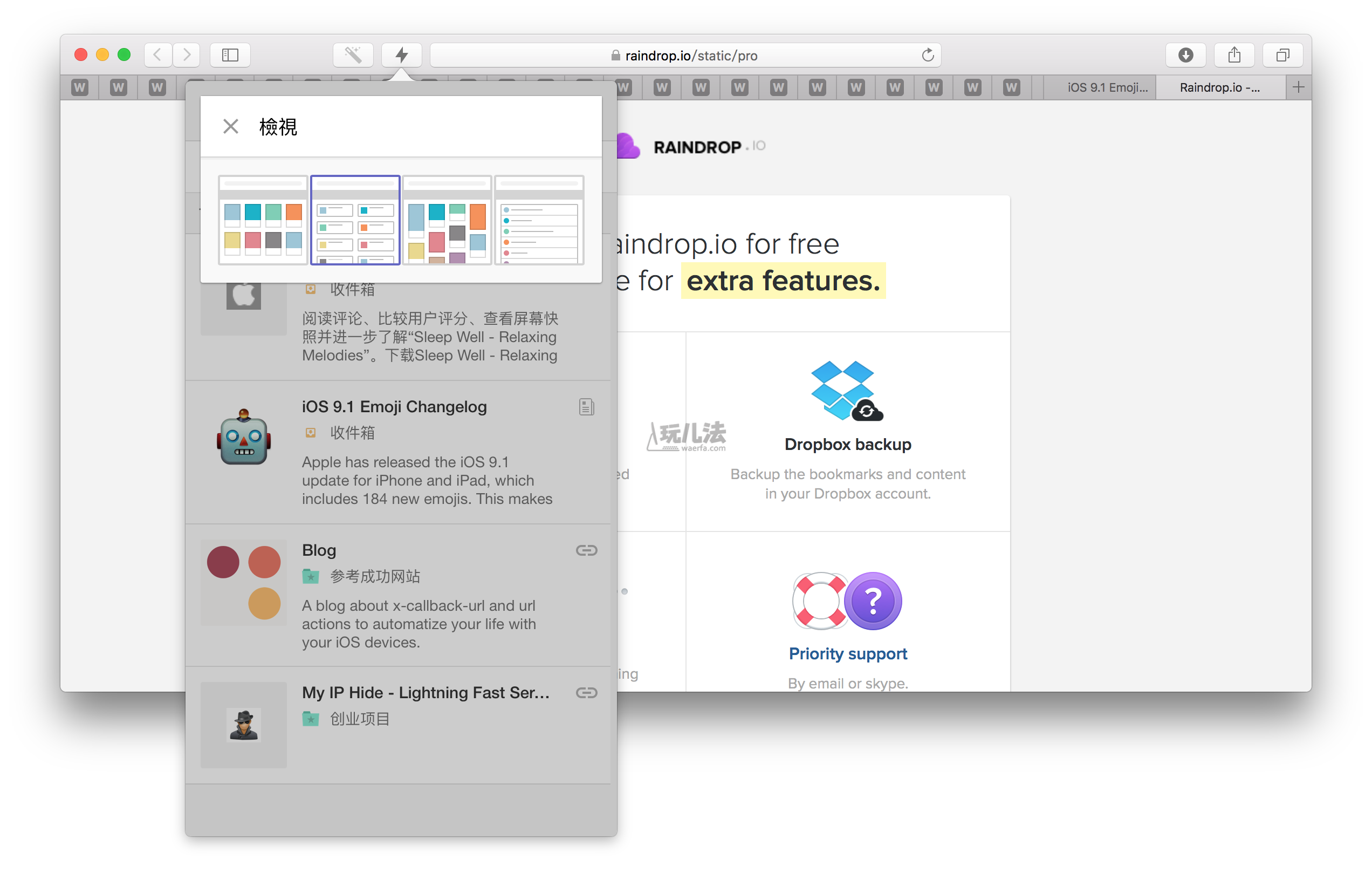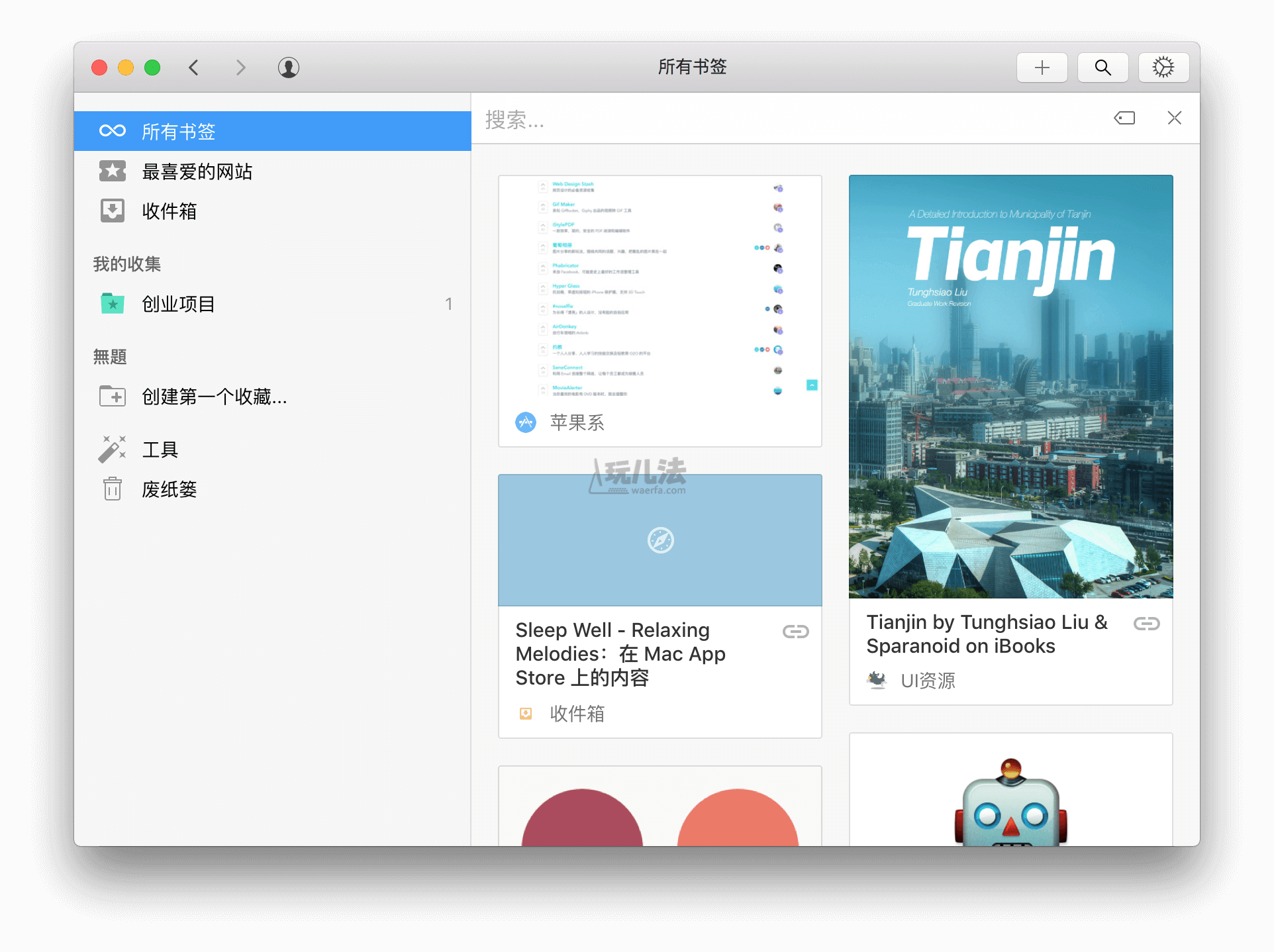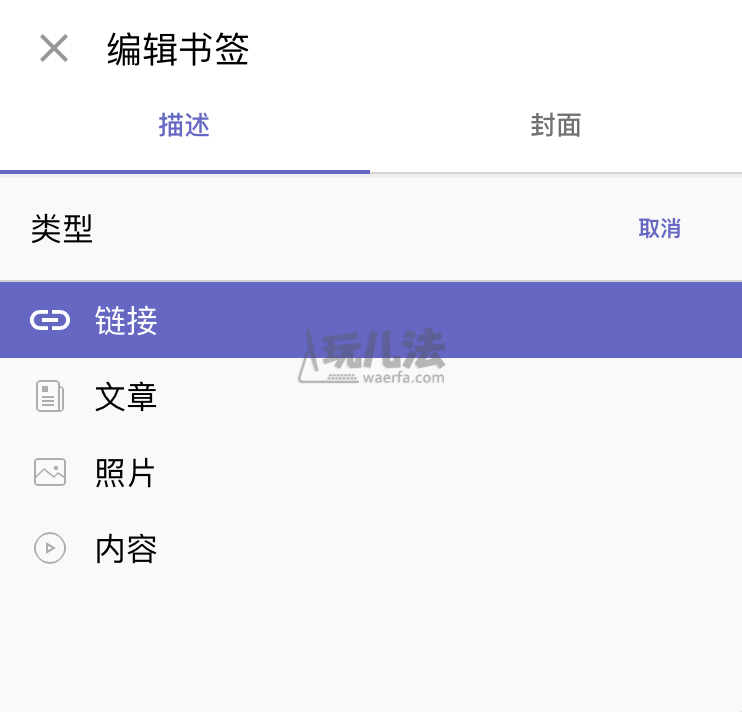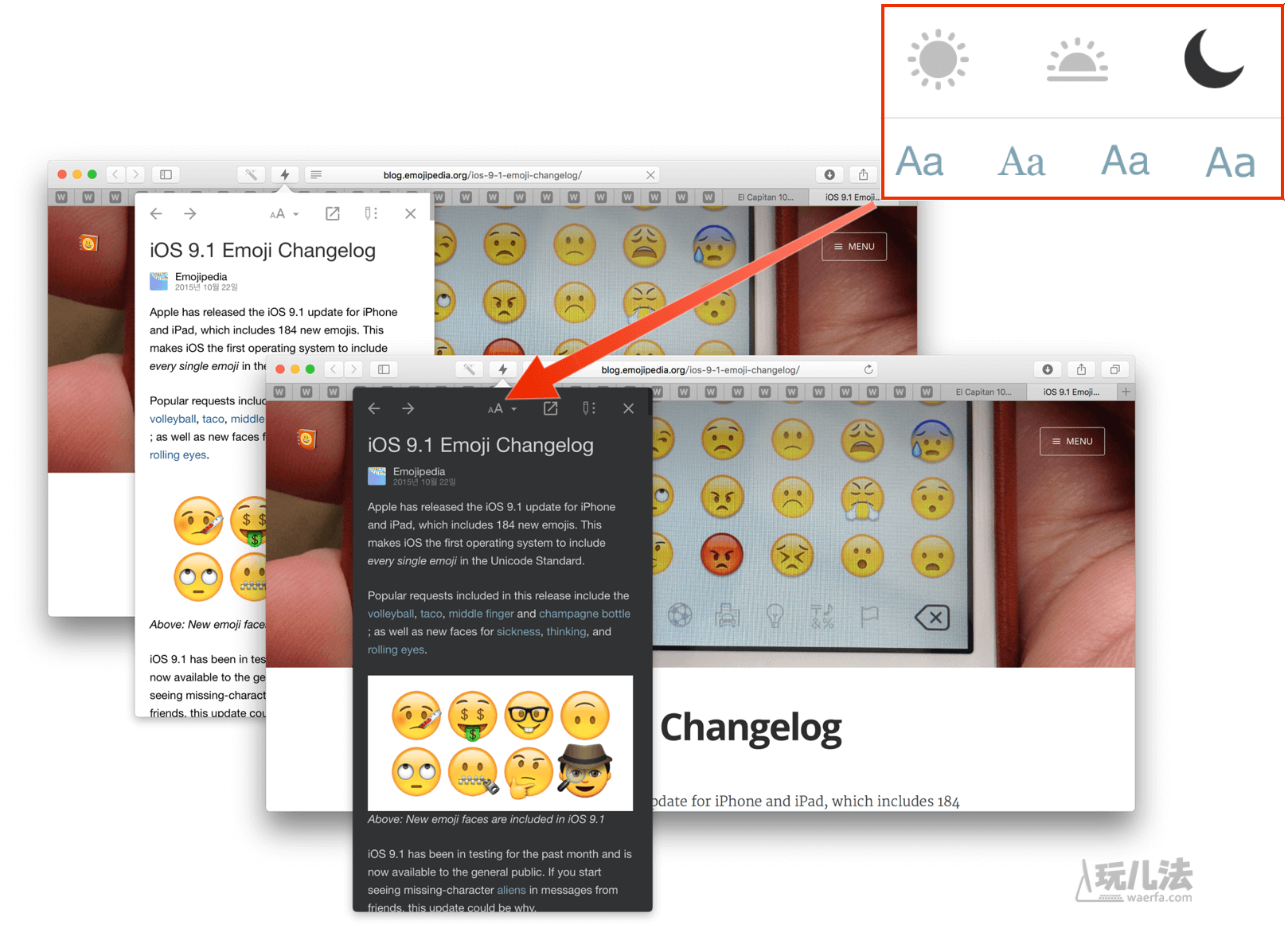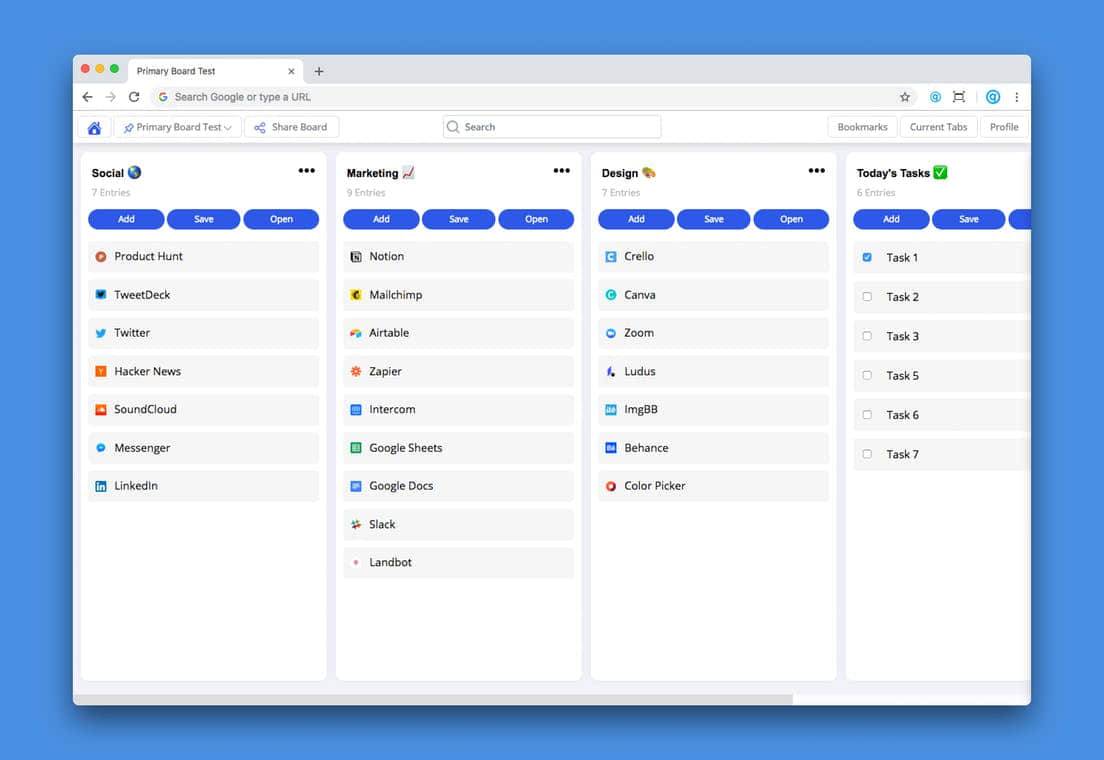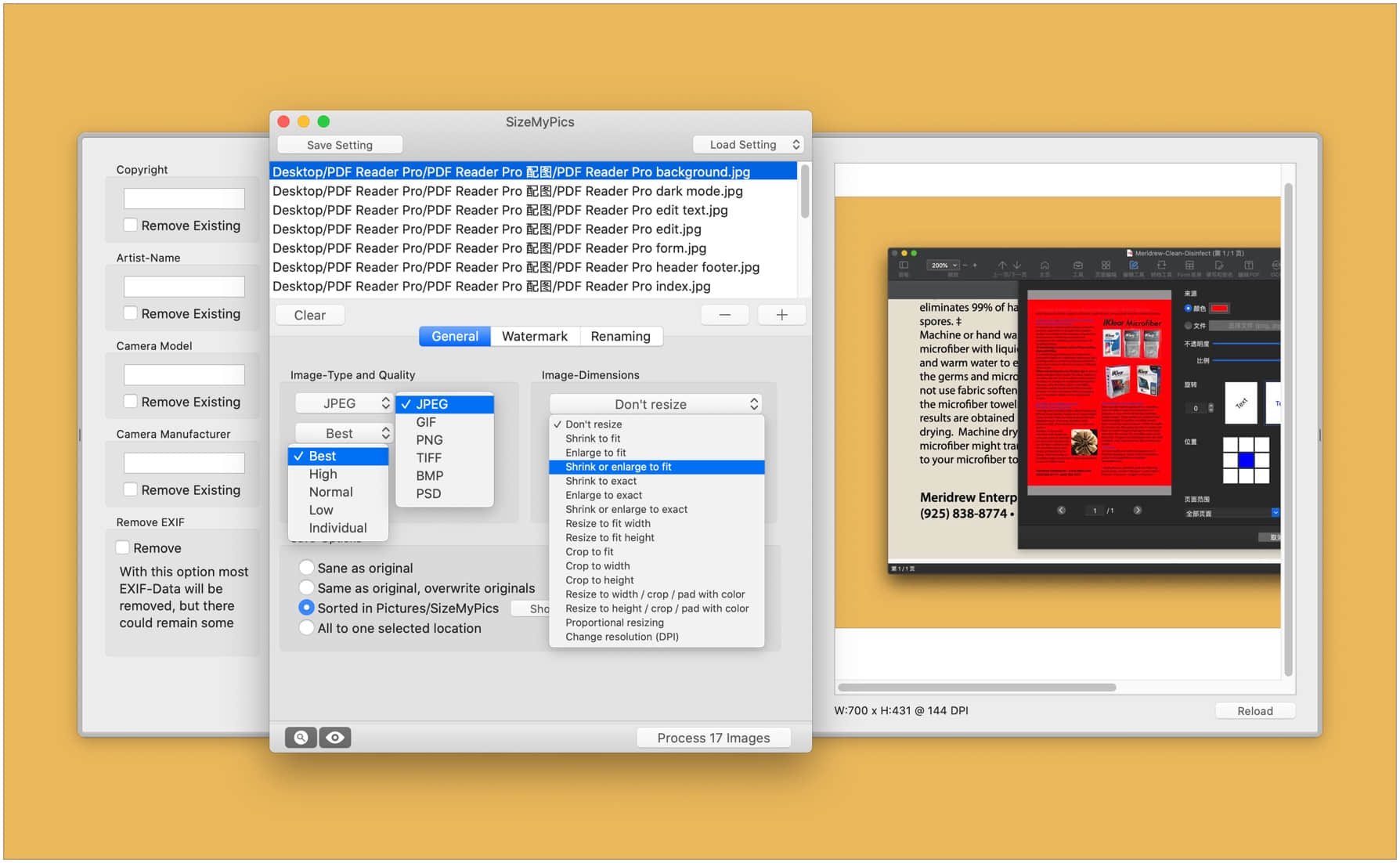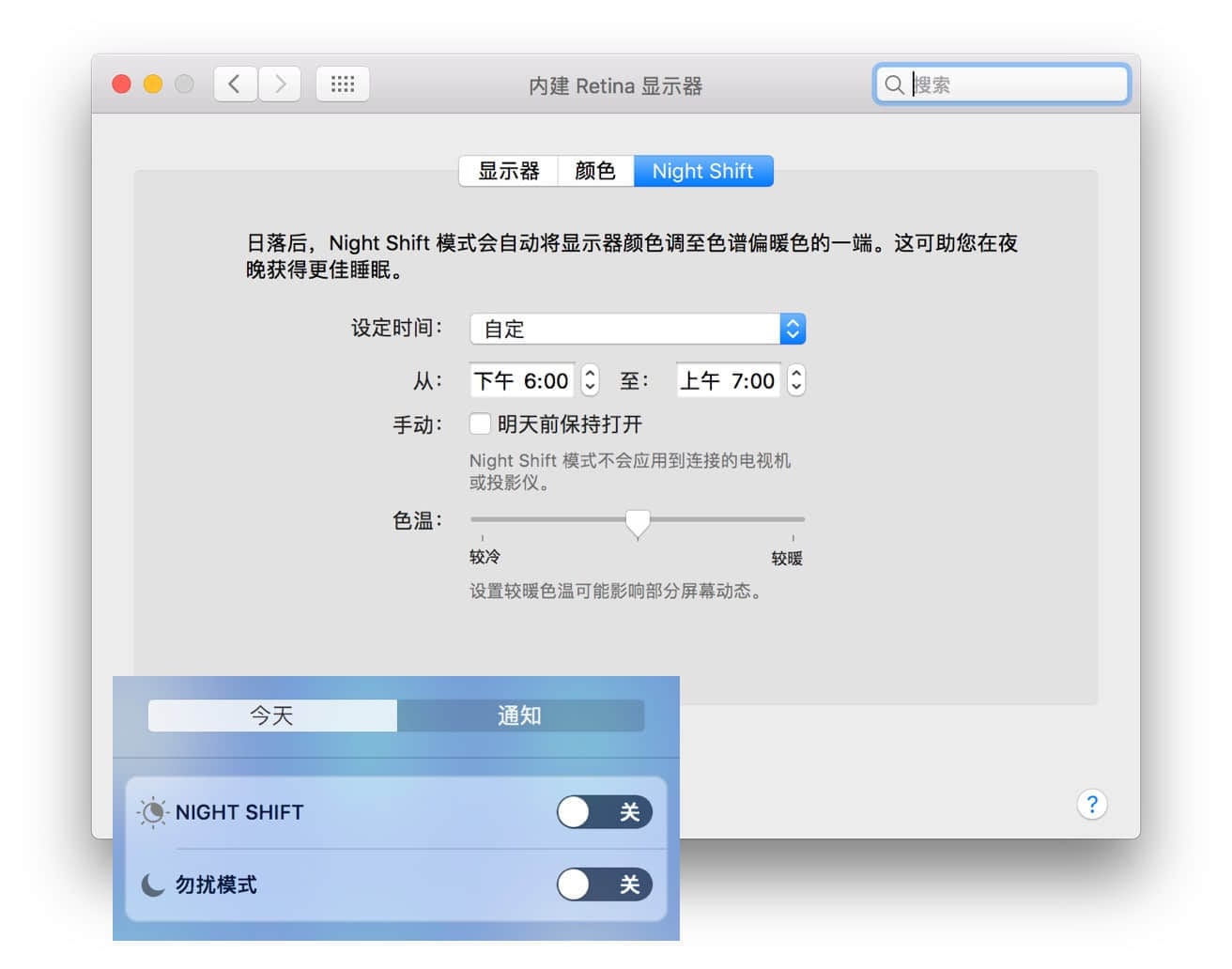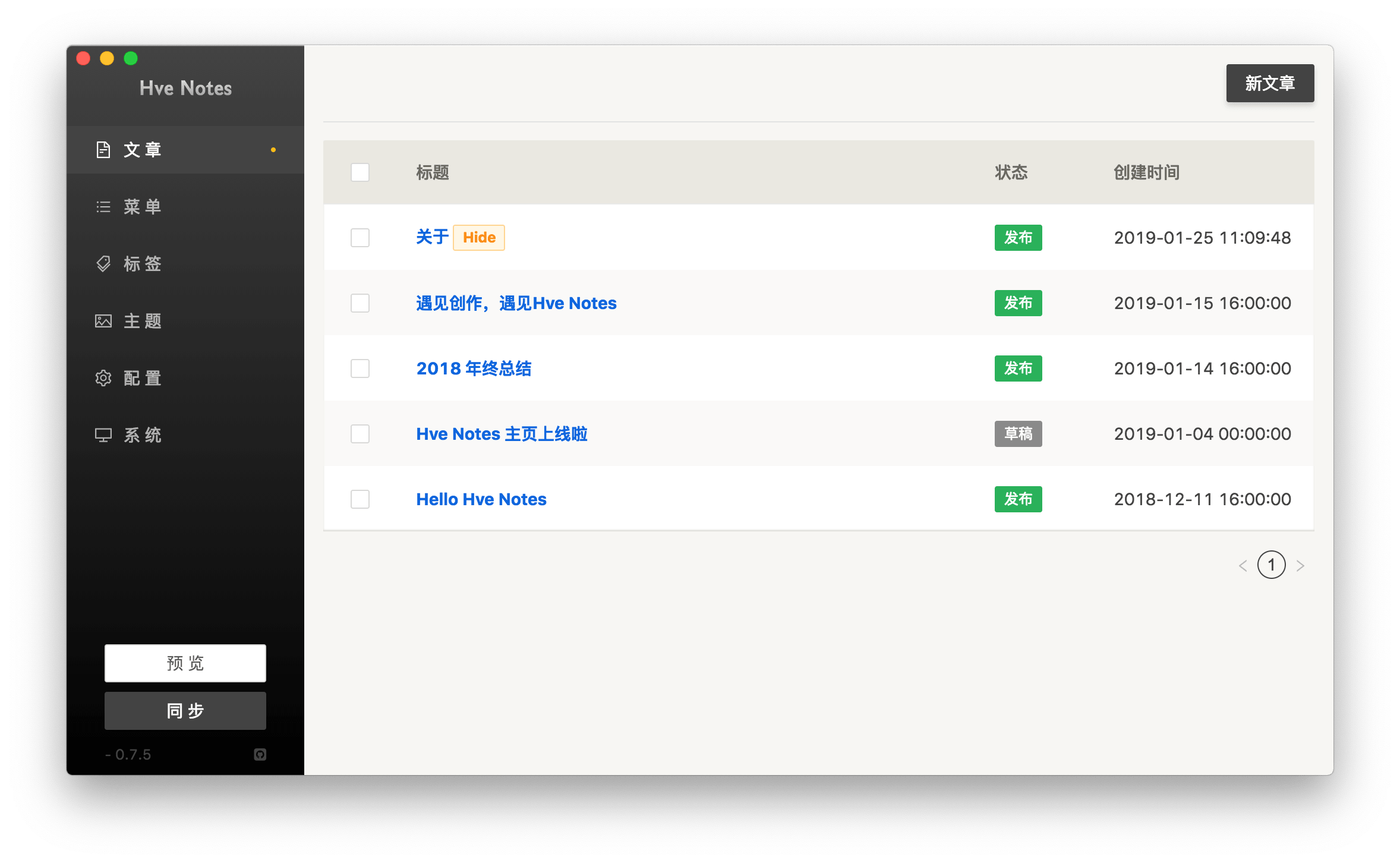安装 Raindrop.io
如何在各种平台上下载 Raindrop.io
添加书签极其方便
在 Safari 浏览器上成功安装 Raindrop.io 后你会在网址栏左侧看到一个按钮,遇到需要收集的网页点一下它好了,然后在弹出窗口里为书签添加“描述”、“标签”以及书签名称,方便后面用 Tag 系统进行检索和查询,此外还能为书签挑选一个长期存放的收藏夹(也叫 Collection)。这样的设计还是有些传统的。
整体上添加书签的过程就是这样,速度很快,只是 Mac 客户端有时对个别网页不能有效的进行摘取信息,自动打上的封面图片也不太适宜,需要用户自己点一下“封面 – 单击此处截屏”,为书签保存一个干净漂亮的封面图,如果网页没有一张能正常显示的图片,那就只能用软件默认背景色来代替了。
浏览书签
Raindrop.io 的书签可以在任意平台上直接浏览,只要书签类型是文章,在 Safari 插件的弹出窗口上阅读网络文章都不是问题,但我相信大部分用户会使用 Mac 客户端或 iPhone App 去阅读。
在插件版或桌面客户端上你都可以选择用不同视图风格去浏览书签列表,比如像下图这样,通过列表,瀑布流或是 X 宫格。
以 Mac 客户端为例,整个书签,无论是最近加入的还是一年、二年之前加入的你都可以通过搜索,Tag 检索或是收藏分类快速巡查。注:所有新书签默认保存位置均为收件箱。
如果你把书签的类型选择为链接,那么单击书签就会自动触发系统默认浏览器程序去打开网页,如果选择为文章或是内容,你可以直接在客户端/插件上阅读。
以下图所示,Raindrop 的阅读模式与 RSS 文本阅读界面颇为类似,你可以调整阅读界面主题(白日、黄昏以及黑夜三种),并有四种字型可供设置。前后挨着的书签还能使用左上角的箭头按钮进行快速导航切换,而不需要返回列表进行切换。